Google Driveにある添付ファイルの自動連携ならReckoner(レコナー)
Google Driveの添付ファイルをkintoneに自動連携する方法
Google Driveの添付ファイルをkintoneに連携する際の課題・現状
プレゼンテーションファイルや証明書データ、採用関連情報などのドキュメントやファイルは、Googleフォームを経由して回収している。回収後の添付ファイルは、自動でGoogle Driveに格納されるようになっているが、後続の業務はkintoneでおこなっているため、各添付ファイルを該当のkintoneアプリに手作業でアップロードし直している。kintoneへの連携差分がわかりづらく、手動でおこなっているため、ミスや漏れが発生しやすい体制になっている。
Reckoner(レコナー)導入の効果
ミスや漏れなどのヒューマンエラーからの脱却。
Google Drive上の必要なドキュメントやファイルのみ該当のkintoneアプリに自動連携させることができた。
データ二重登録の工数負担からの脱却。
Google Drive上の指定の添付ファイルを、kintoneの既存レコードの更新、複数ファイルを1つずつkintoneへ登録可能。
kintoneへの大量ファイル添付が一気に可能。
kintoneアプリへcsv、png、xlsx、docx、pdf、pptxの大量データやドキュメントファイルを自動連携できた。
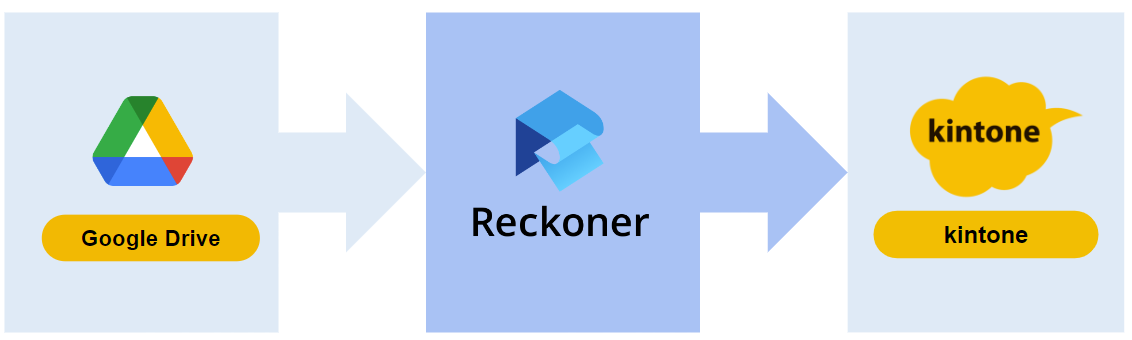
Google Driveの添付ファイルをkintoneに自動連携する方法
STEP1
接続設定
Reckoner(レコナー)が、データソースとなるGoogle Drive、データ転送先となるkintoneにアクセスできるようにするため、ログイン情報入力やOauth設定をおこなう。
STEP2
データ加工・変換
SQLを記述することなく、Reckoner(レコナー)画面上のマウス操作で、以下加工・整形をおこなう。
・既存フィールドのフィールド名変更や型変更、新規フィールドの追加ができる「フィールド変換」タスクを用いて、添付ファイルを抽出、必要に応じてファイル名を変更する。
STEP3
ワークフロー作成・データ連携
検証環境を用意することなく、Reckoner(レコナー)の画面上で処理結果のプレビューをぱっと確認。バッチ制作不要で、Google Driveとkintoneを繋いでデータの流れを作成する。

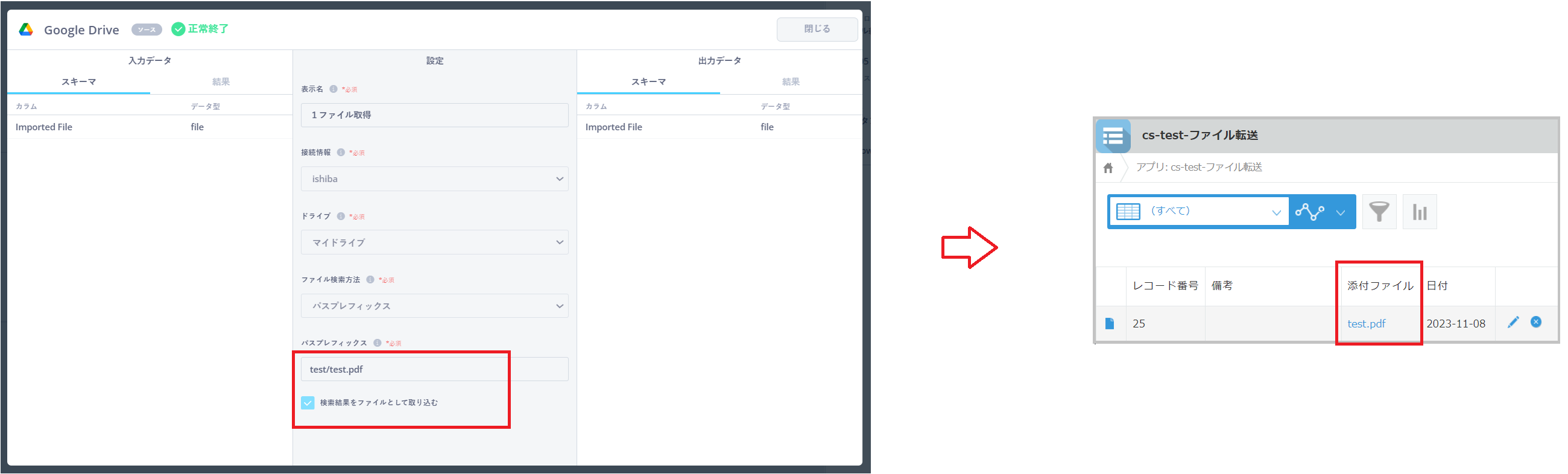
Reckonerでの解決ポイント
Google Driveの添付ファイルもノーコードでkintone自動連携可能!
JavascriptカスタマイズやSQLの記述、GASを組んだりプラグインを利用したりしなくても、csv、png、xlsx、docx、pdf、pptxの添付ファイルをkintoneへ自動連携できる。





